如何在更新iOS 26后解决iPhone电池排出问题
已发表: 2025-10-06许多用户在更新iOS 26后报告了电池排水问题。如果您的iPhone电池在升级后的速度比通常的速度快,则可以使用以下快速故障排除技术来解决iPhone上的电池排水问题并提高电池寿命。
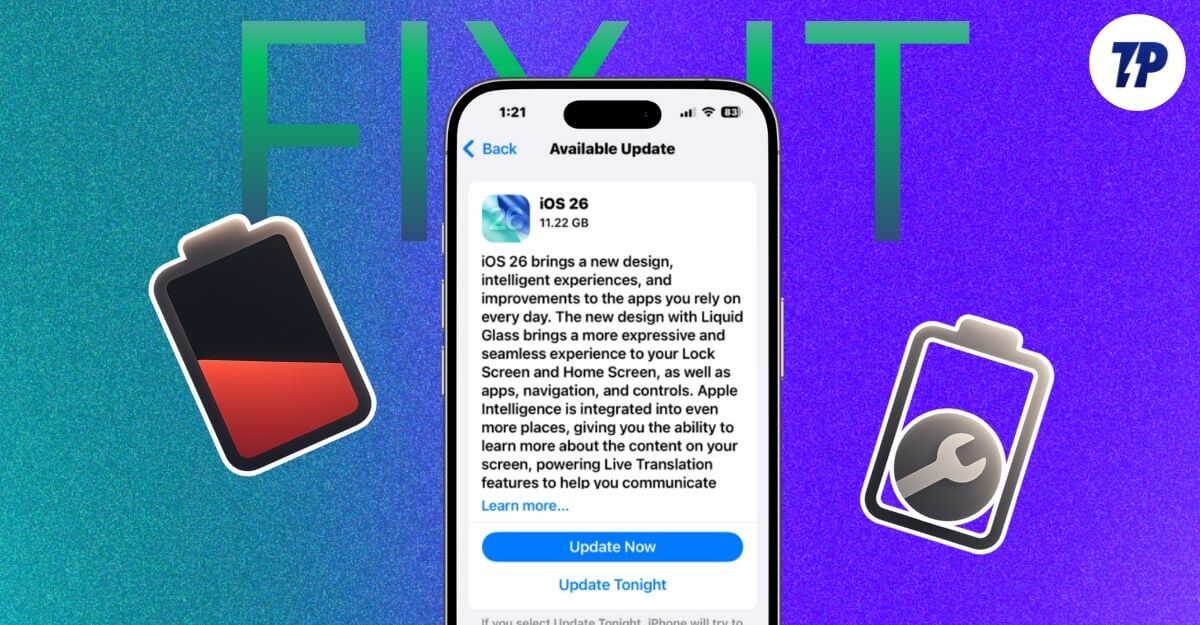
目录
如何在iPhone上解决电池排出问题
使固定 | 原因 |
|---|---|
等待更新后24–48小时 | 等待几天,直到应用所有更新 |
更新到最新iOS 26.1 | 转到设置>常规>软件更新 |
检查电池设置并卸载重型应用程序 | 转到设置>电池>查看电池使用情况 |
关闭背景应用程序刷新 | 设置>常规>背景应用程序刷新 |
打开低功率模式 | 转到设置>电池>打开低功率模式 |
重新启动您的iPhone | 按音量向上>降低音量>保持电源 |
降低透明度和运动 | 转到设置>可访问性>显示和文本大小 |
在显示设置中将其关闭 | 转到设置>显示和亮度>始终显示 |
重新安装iOS 26 | 将iPhone连接到Mac并打开Finder,然后还原iPhone |
工厂重置您的iPhone | 转到设置>传输或重置iPhone>擦除所有内容 |
快速修复
尝试这些对大多数人使用的快速修复程序,以解决iPhone上的电池排出问题。
升级到iOS 26后等待24-48小时26
如果您最近升级了,我建议您等待24-48小时,因为升级背景过程可以暂时影响iPhone的电池寿命,Apple正式承认并在其支持文档的声明中警告Apple警告,该声明在安装了iOS 26之后,立即在安装了iOS 26之后,“您可能会注意到“您可能会注意到暂时对电池寿命和热性能产生暂时的影响”。”如果您即使在建议的时间之后仍面临电池排出问题,这里是提出解决问题的快速提示。
更新您的iPhone
Apple已推出了新的iOS 26.1更新,该更新解决了iPhone上大部分电池排出问题的问题。该更新可用于所有受支持的设备。您可以转到“设置”>“常规>软件更新”并将iPhone更新为最新版本。
如何更新iPhone:
步骤1共4:
在iPhone上打开设置

步骤2共4:
点击一般设置
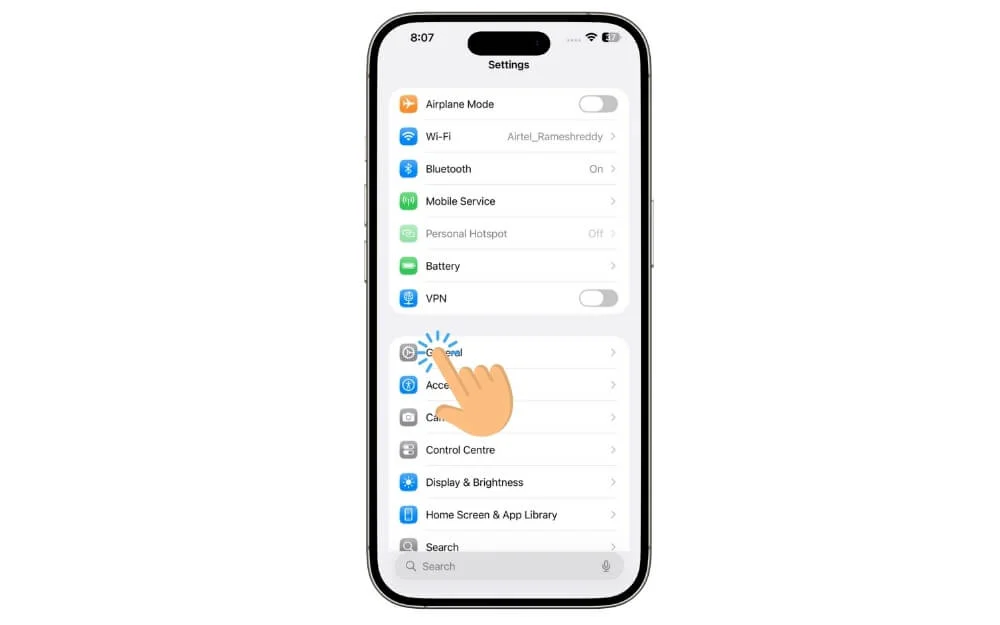
步骤3共4:
单击软件更新
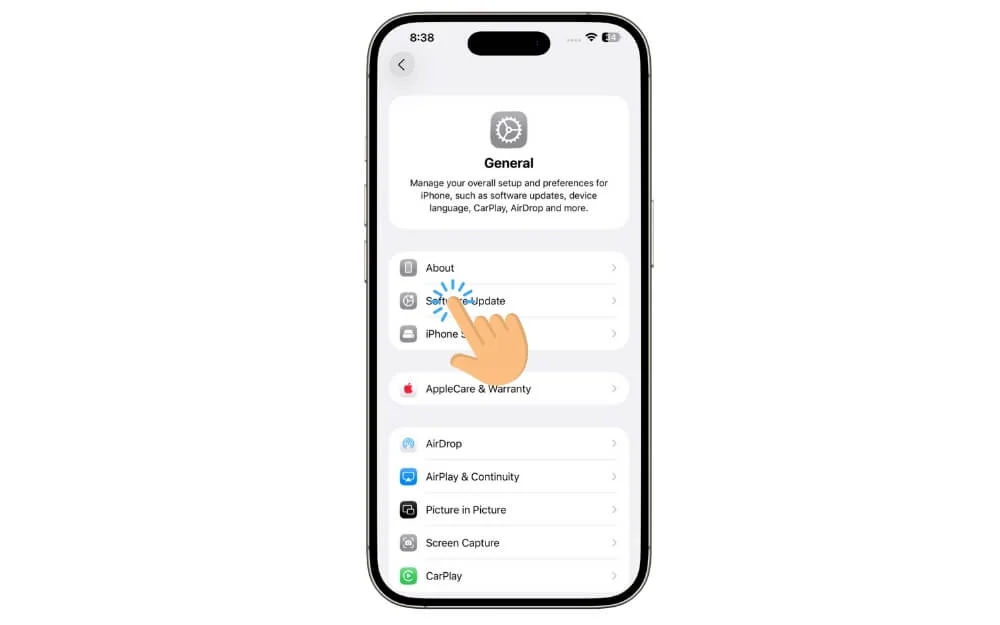
步骤4,共4:
从这里,如果有更新,请单击“安装”,然后将iPhone更新为最新版本。
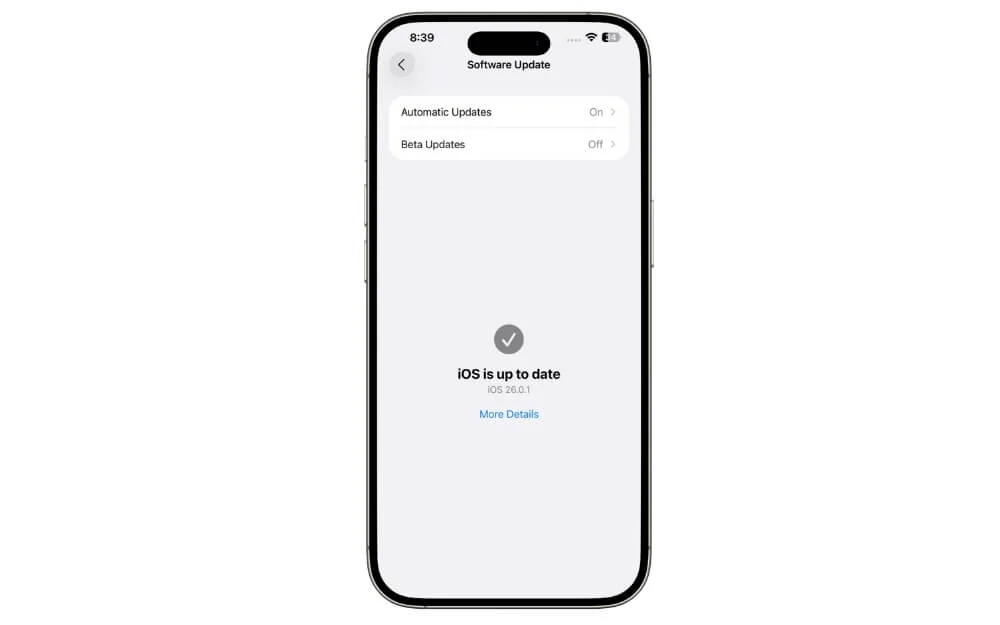
重新启动您的iPhone
快速重新启动可以帮助您解决许多问题,包括iPhone上的电池排出问题。要强制重新启动,请停止在后台运行不需要的过程,重新启动现有过程,并修复任何故障。这是您可以强制重新启动iPhone的方法:首先,按“音量上升”按钮,然后按下音量下调按钮,然后立即将电源按钮长时间直至设备关闭。继续按住电源按钮,直到出现Apple徽标。这样,您可以强制重新启动iPhone。
如何重新启动iPhone:
步骤1共4:
按下音量按钮
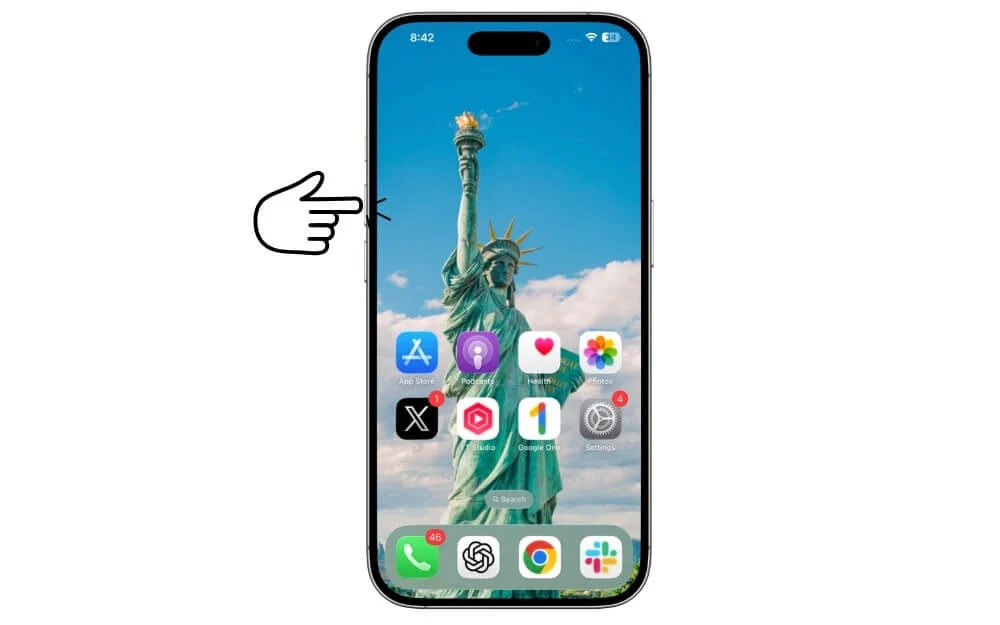
步骤2共4:
按下音量下按钮。

步骤3共4:
现在,长按下电源按钮,然后等到屏幕关闭。
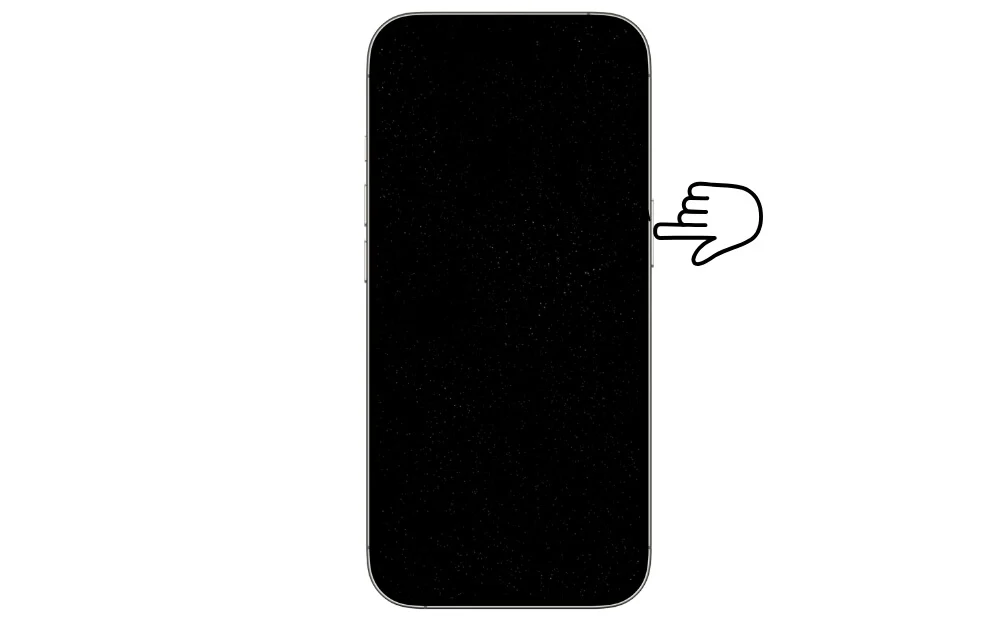
步骤4,共4:
继续按下电源按钮,直到看到Apple徽标为止。
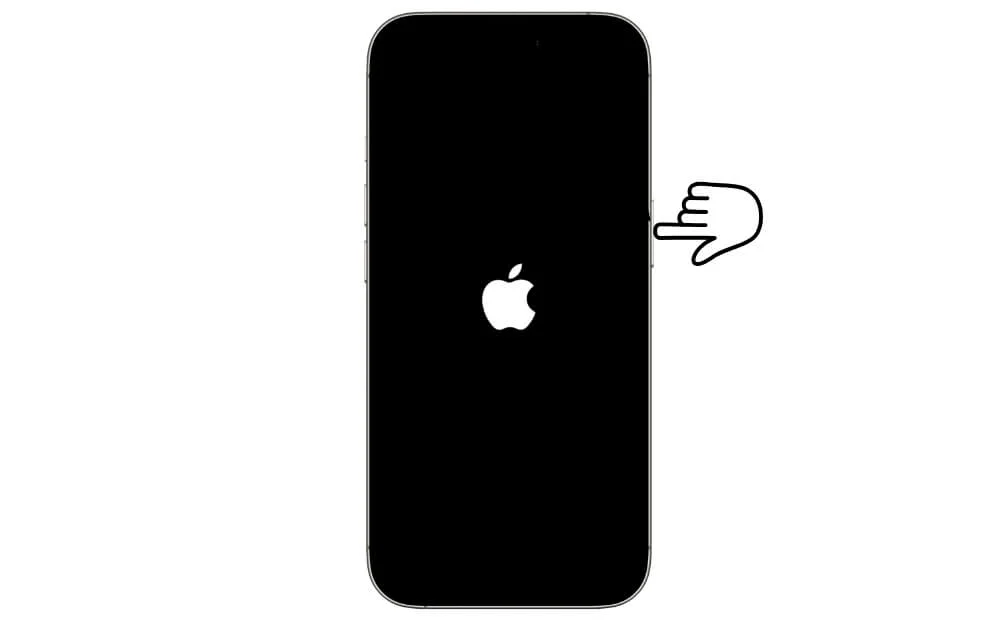
检查哪个应用程序正在排干电池
有时,不仅是系统过程,一个特定的不优化应用程序会导致手机上的电池排出问题。要查找哪个应用程序引起了问题,您可以转到设置>电池,然后查看哪个应用程序要消耗更多的电池。修复该应用程序如果有任何更新,或强制停止应用程序,并且如果仍然引起问题,请暂时卸载该应用程序,直到应用程序开发人员解决问题
如何检查哪个应用在iPhone上排出电池:
步骤1 of 5:
在iPhone上打开设置

步骤2 of 5:
向下滚动并点击电池
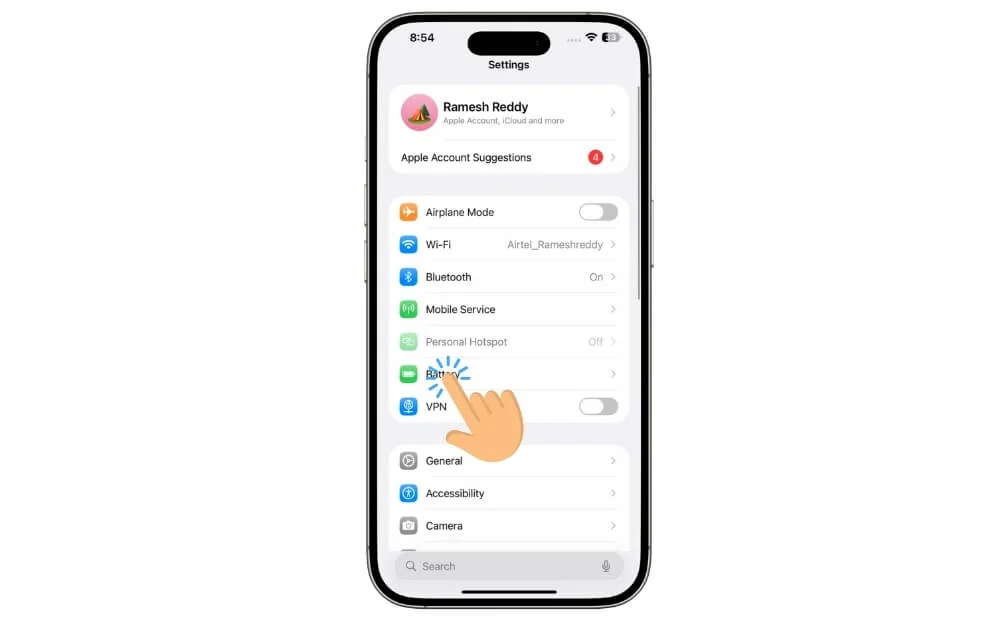
步骤3 of 5:
点击查看所有电池使用
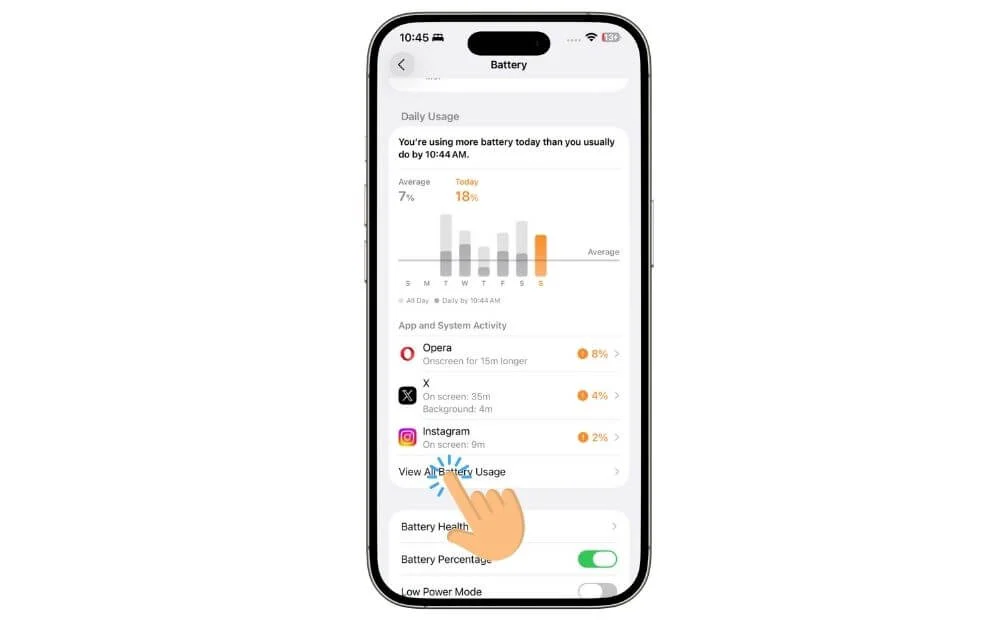
步骤4,共5:
从这里检查哪个应用程序正在消耗更多电池
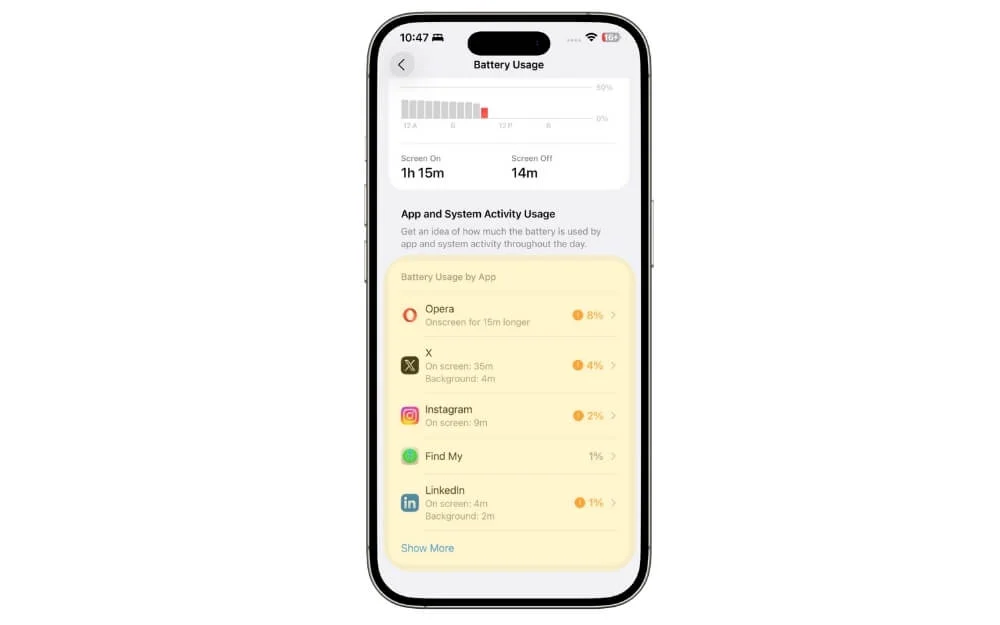
步骤5 of 5:
卸载该应用程序以暂时修复iPhone的电池寿命。
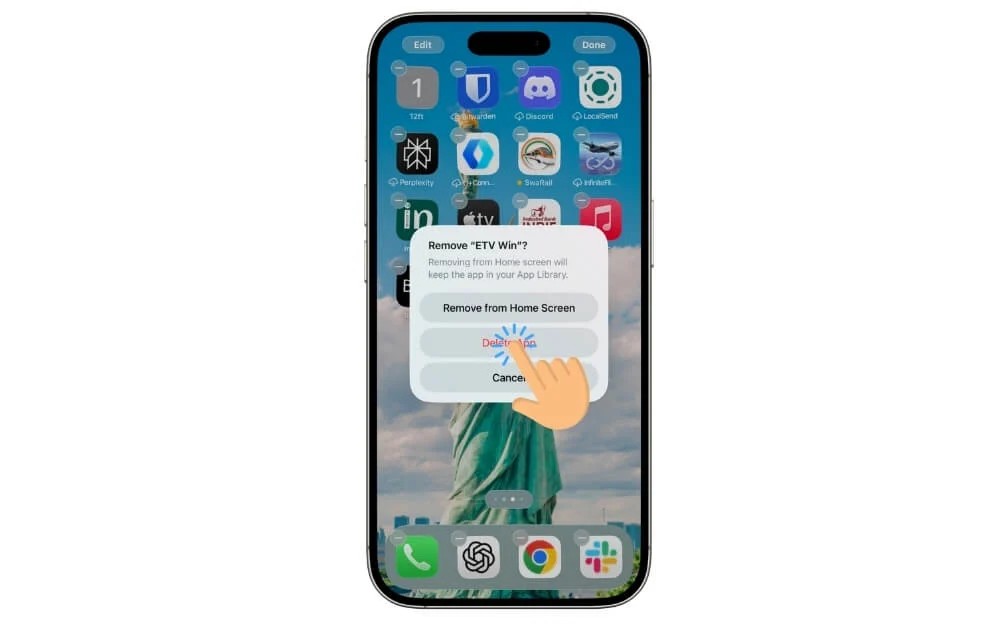
更新所有应用程序
如果问题仍未解决,请检查并更新App Store中的所有应用程序。有时,该应用程序的较旧版本会导致电池排出问题;您可以从App Store更新应用程序。要更新,请在设备上打开App Store,单击“配置文件”图片,向下滚动,然后在此处点击“全部”
如何更新iPhone上的所有应用程序:
步骤1 of 3:
在iPhone上打开应用商店

步骤2共3:
点击屏幕右上角的配置文件图片。
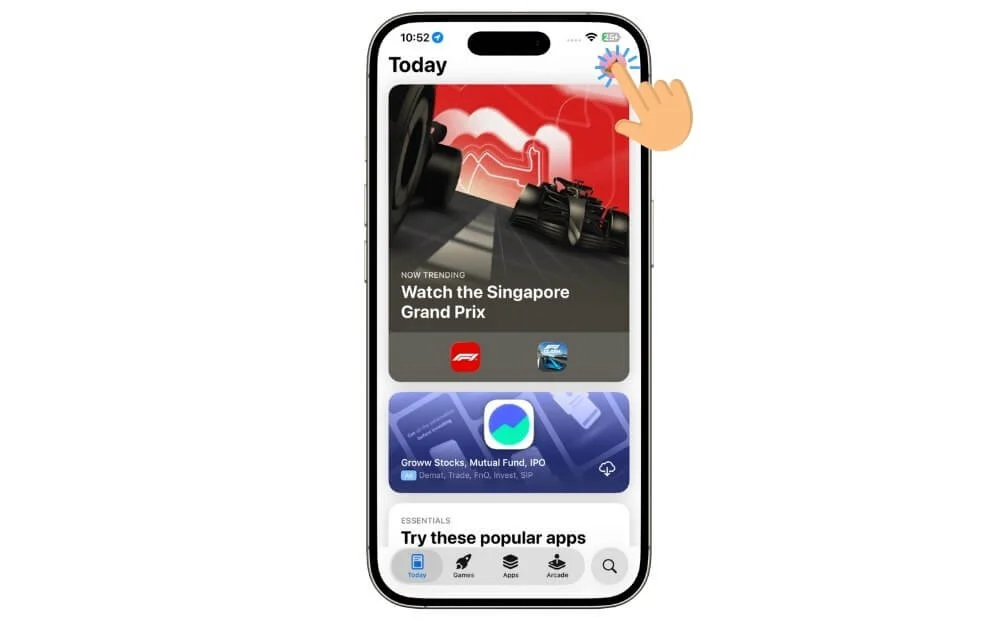
步骤3 of 3:
向下滚动,从这里点击“更新”选项。
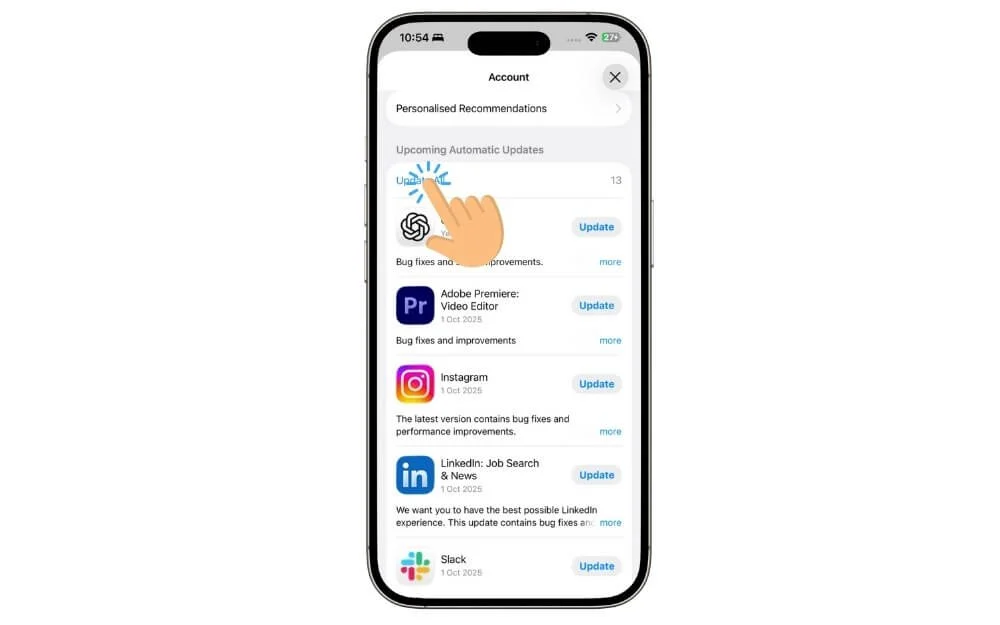
禁用背景应用程序刷新
您可以阻止应用程序在后台运行的另一种方法是限制背景应用程序刷新。为此,您可以转到设置,生成,然后从这里找到背景应用刷新选项并将其关闭。这限制了不需要的背景应用程序,并保留了电池寿命。
如何在iPhone上禁用背景应用程序刷新:
步骤1 of 5:
在iPhone上打开设置


步骤2 of 5:
点击一般设置。
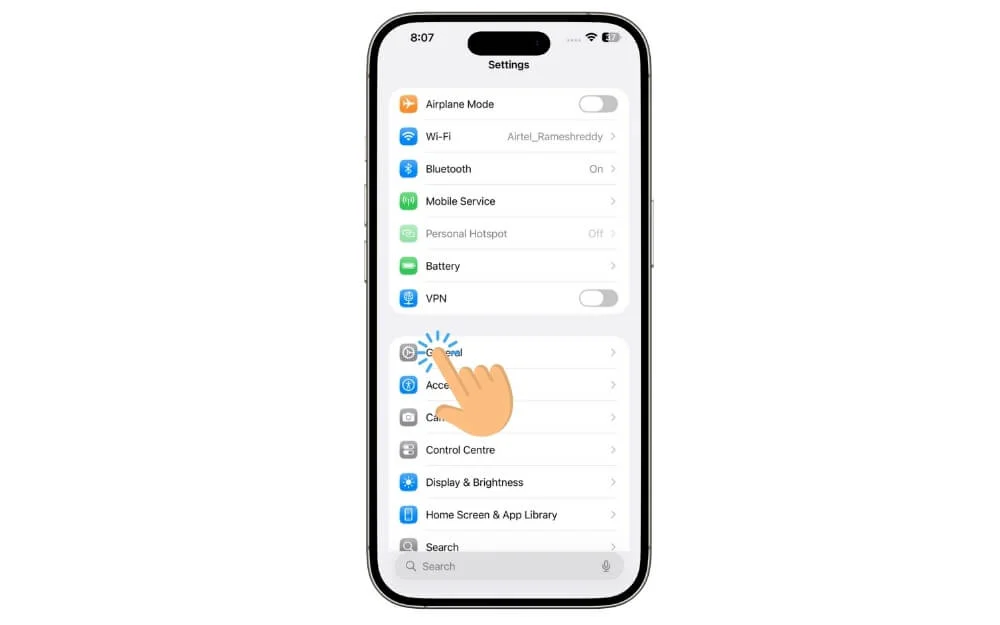
步骤3 of 5:
单击背景应用程序刷新
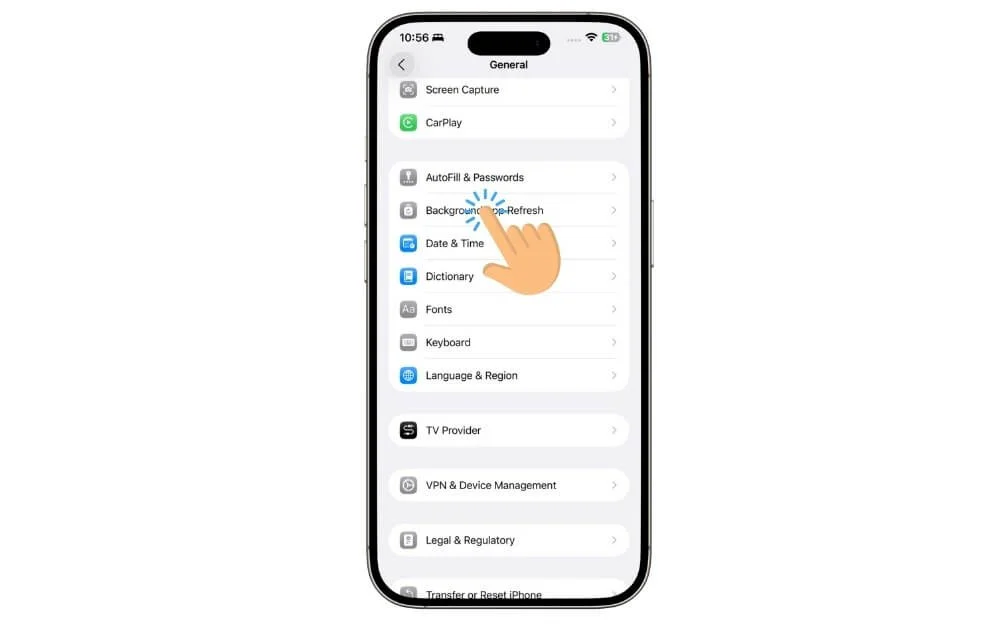
步骤4,共5:
点击“背景应用程序刷新”选项卡。
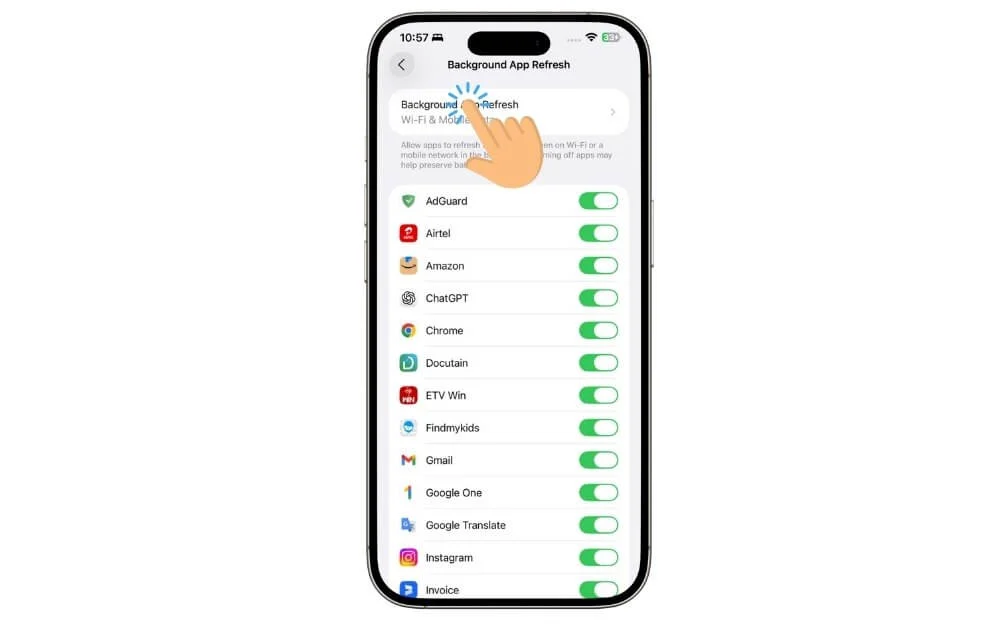
步骤5 of 5:
从这里选择关闭选项。
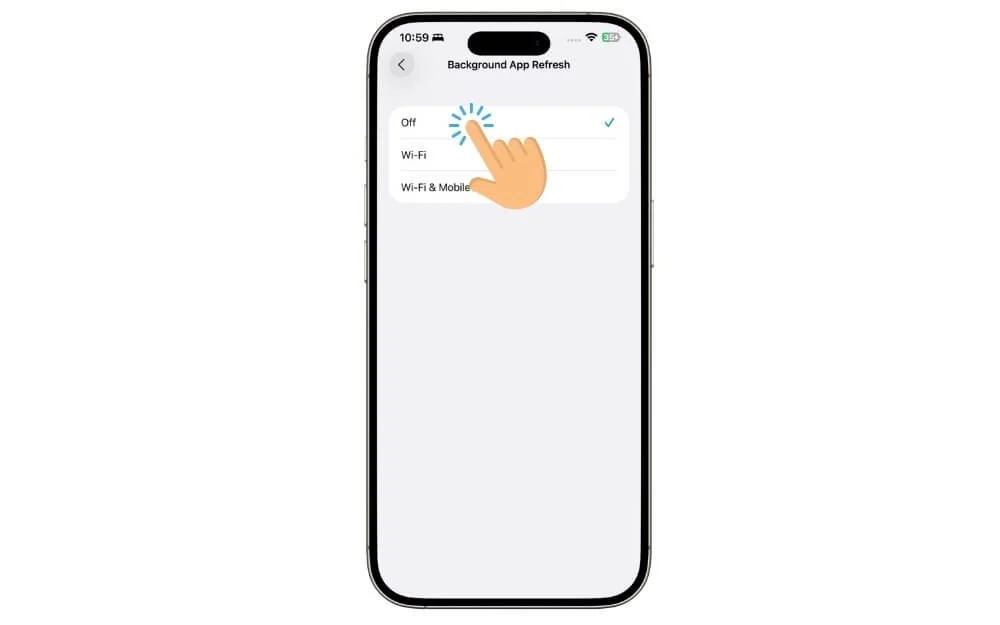
打开低功率模式
打开低功率模式,以暂时阻止iPhone上的电池排出问题,低功率模式限制了不需要的背景过程并节省了系统资源,这可以保留iPhone上的电池寿命,以暂时停止电池耗尽,您可以从设置,电池模式下启用低功率模式,然后在较低的电源模式下,您还可以使用此电池寿命固定器来进一步限制电池寿命,以进一步限制电池寿命并增强电池寿命。
这些快速的修复程序为大多数人修复电池寿命。但是,如果在您的情况下仍未解决该问题,则可以遵循这些高级故障排除技术来解决问题的根本原因并改善iPhone上的电池寿命。
如何在iPhone上打开低功率模式:
步骤1 of 3:
在iPhone上打开设置

步骤2共3:
点击电池设置。
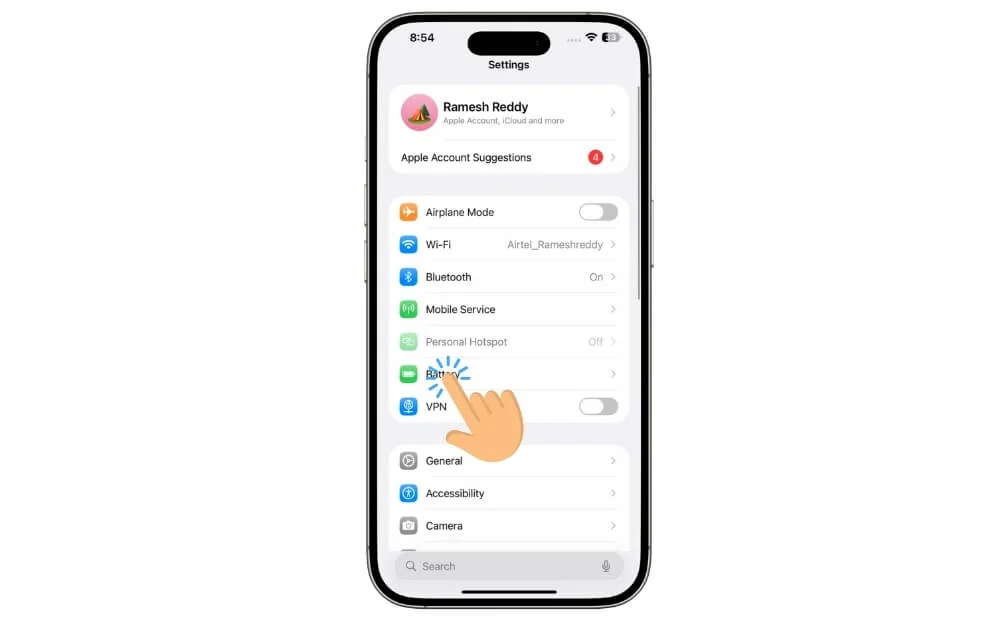
步骤3 of 3:
从这里开始,打开低功率模式选项。
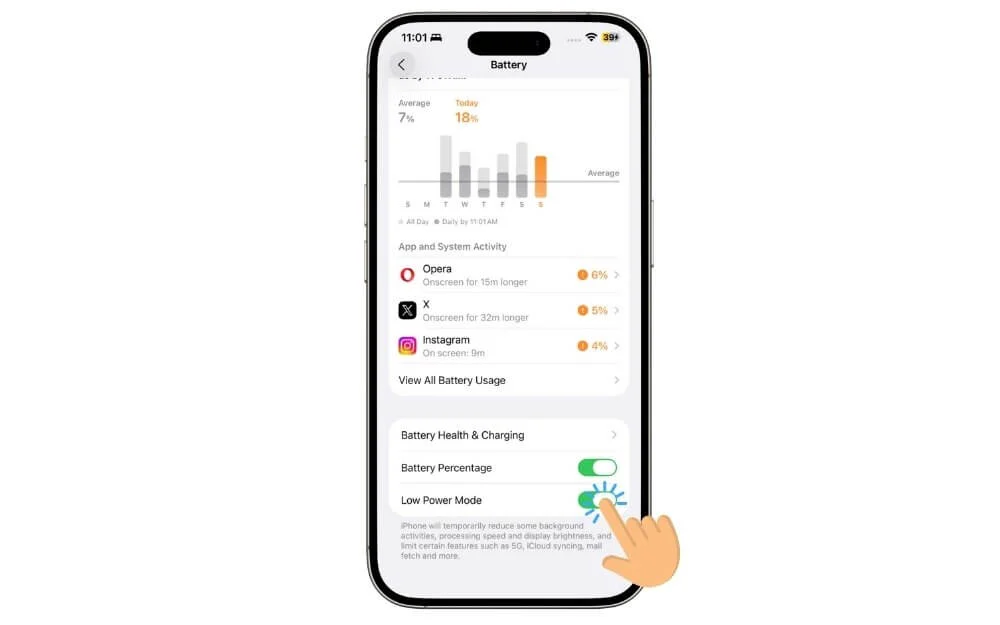
高级故障排除技术
重置系统设置
有时,iPhone上的不需要设置可能会导致电池寿命问题。除非这些设置恢复正常,否则这将无法解决。很难检查每个设置都在其位置。但是,您可以快速重置所有设置以使所有设置默认设置。请按照以下步骤重置iPhone上的设置
如何在iPhone上重置系统设置:
步骤1 of 5:
在iPhone上打开设置

步骤2 of 5:
点击一般设置
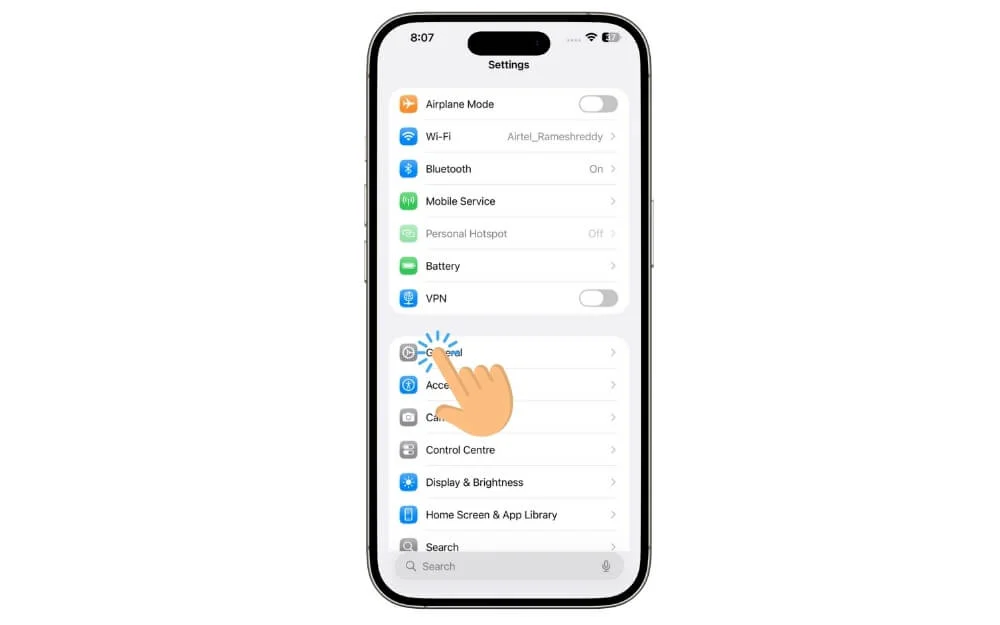
步骤3 of 5:
现在,向下滚动并点击传输或重置iPhone设置。
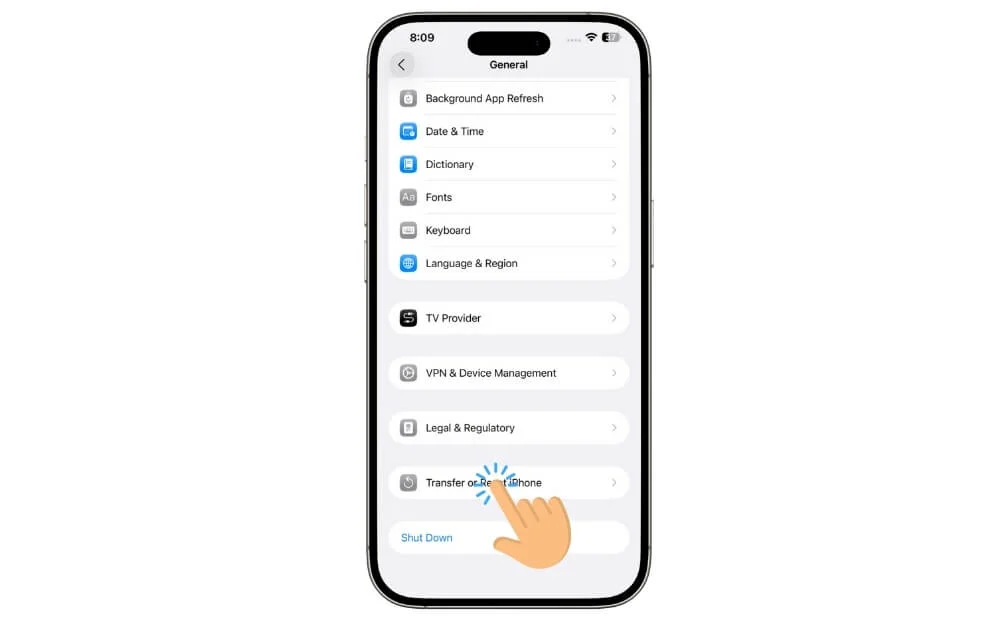
步骤4,共5:
从这里点击重置选项。
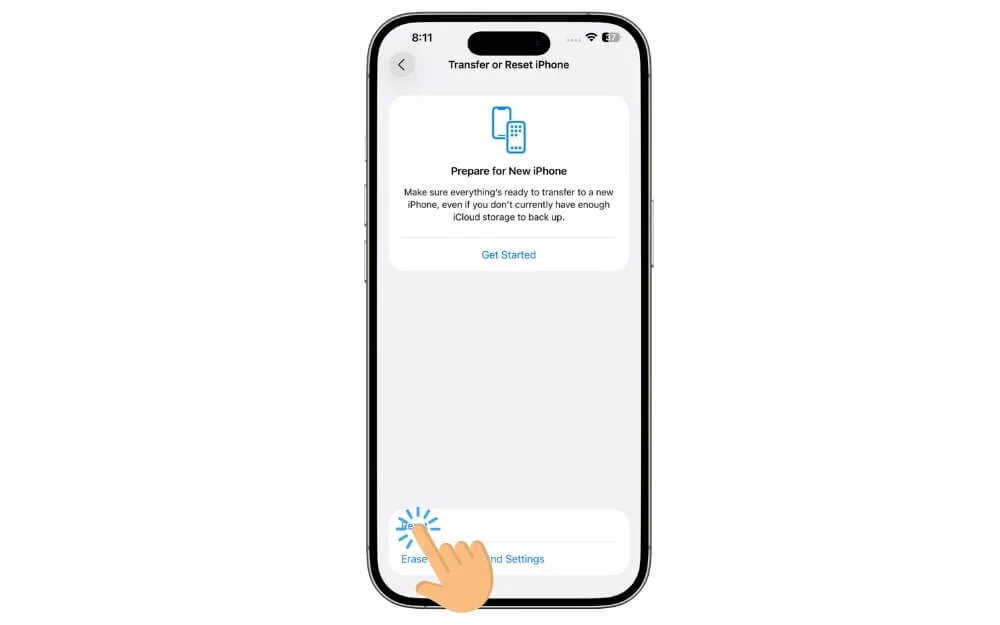
步骤5 of 5:
点击重置所有设置以将设置重置为iPhone上的默认设置
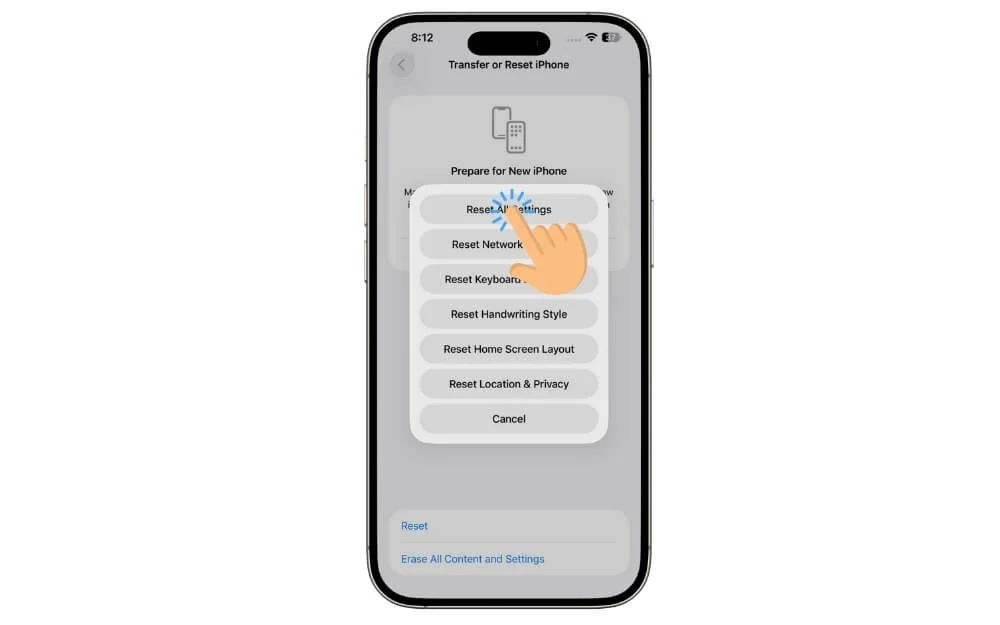
减少对iPhone的视觉效果
iOS 26引入了一种新的液体玻璃设计,该设计为整个生态系统添加了玻璃效果。但是,这些视觉效果大大使用更多的功率和系统资源来工作。而且,如果您使用的是带有较旧硬件的较旧iPhone,则可能会对电池寿命产生重大影响。幸运的是,Apple允许您关闭对iPhone的视觉效果。为此
如何减少iPhone的视觉效果:
步骤1共4:
在iPhone上打开设置应用程序

步骤2共4:
向下滚动并点击可访问性设置
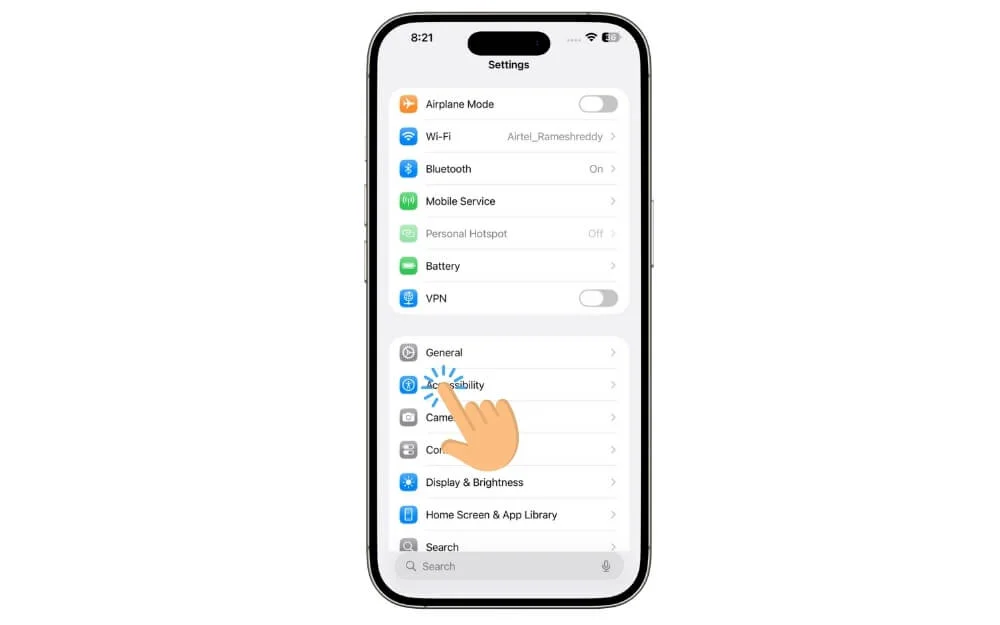
步骤3共4:
显示显示和文字大小
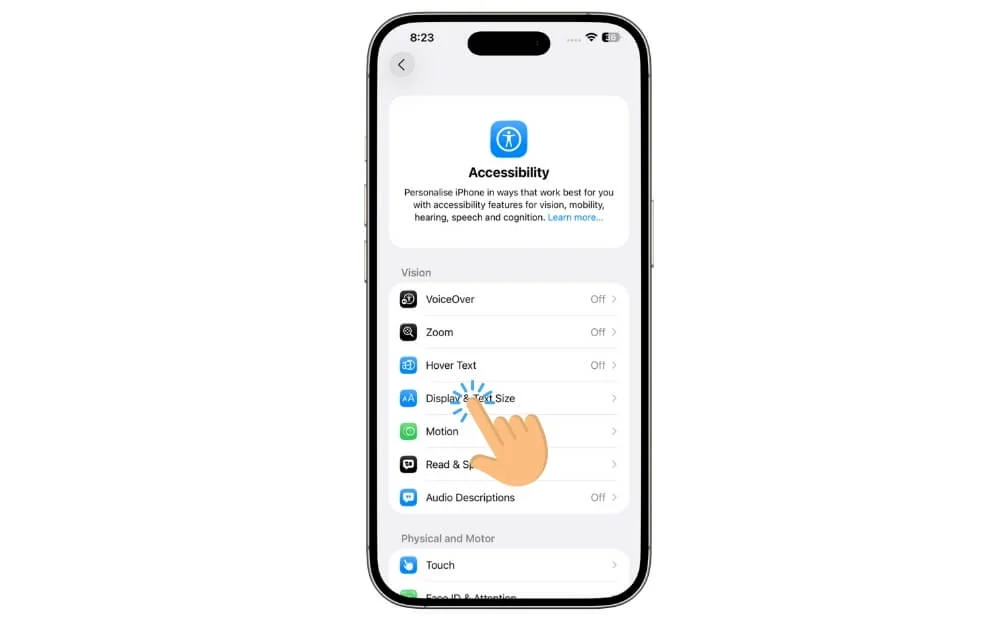
步骤4,共4:
从这里打开降低透明度设置。
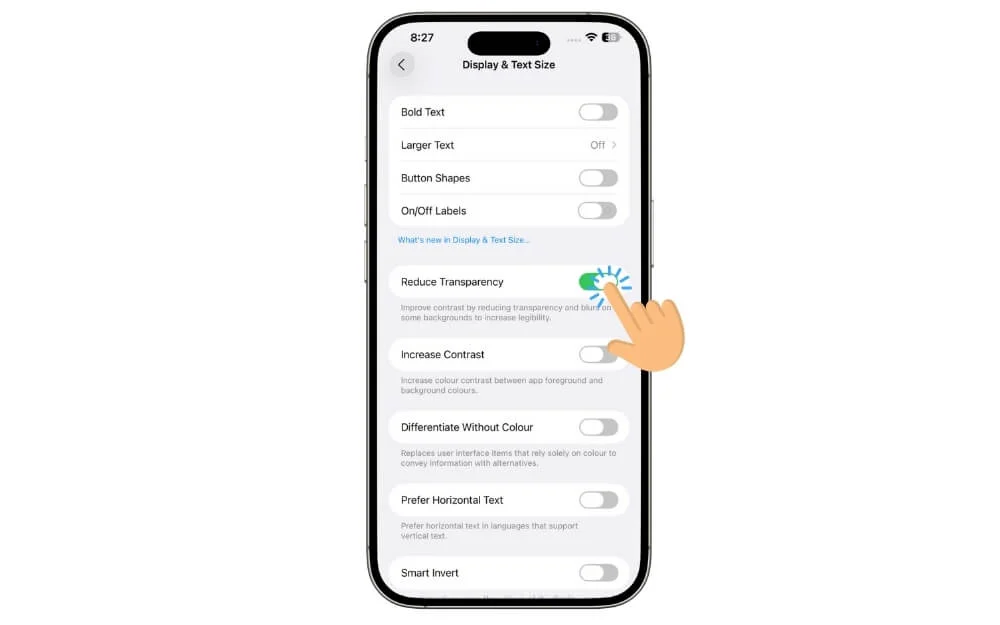
始终关闭
减少视觉效果后,为了进一步释放系统资源,您可以降低iPhone上的亮度,尤其是在室外使用过程中,如果在iPhone上受到支持,请在iPhone上支持始终的显示屏,以在理想模式下节省电池寿命。这样,您可以在iPhone上节省更多的电池寿命
如何在iPhone上始终关闭显示:
步骤1共4:
在iPhone上打开设置

步骤2共4:
点击显示和亮度设置。
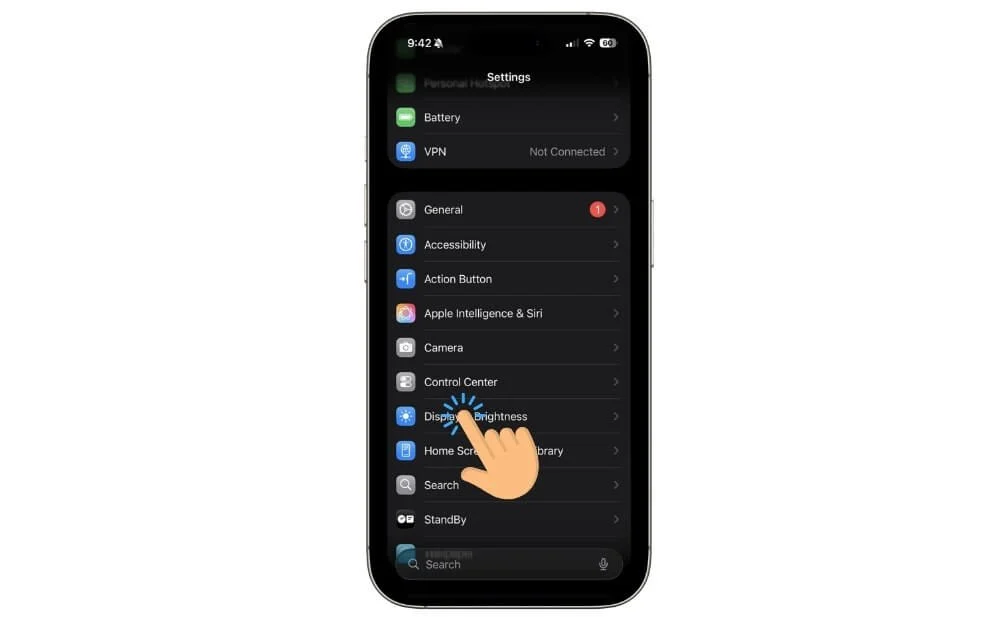
步骤3共4:
从这里,始终选择显示设置。
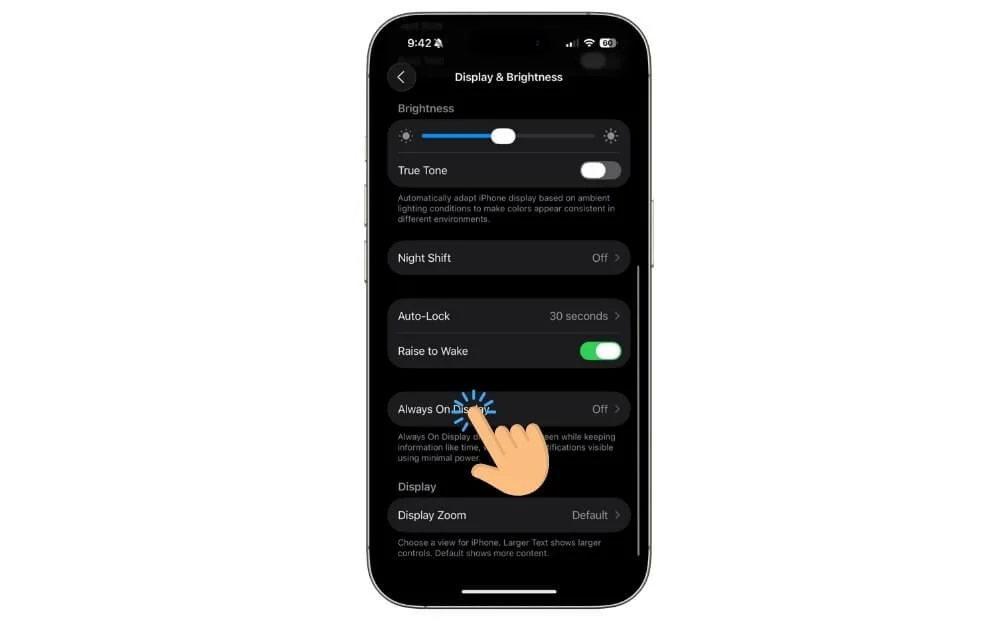
步骤4,共4:
关闭始终显示的设置。
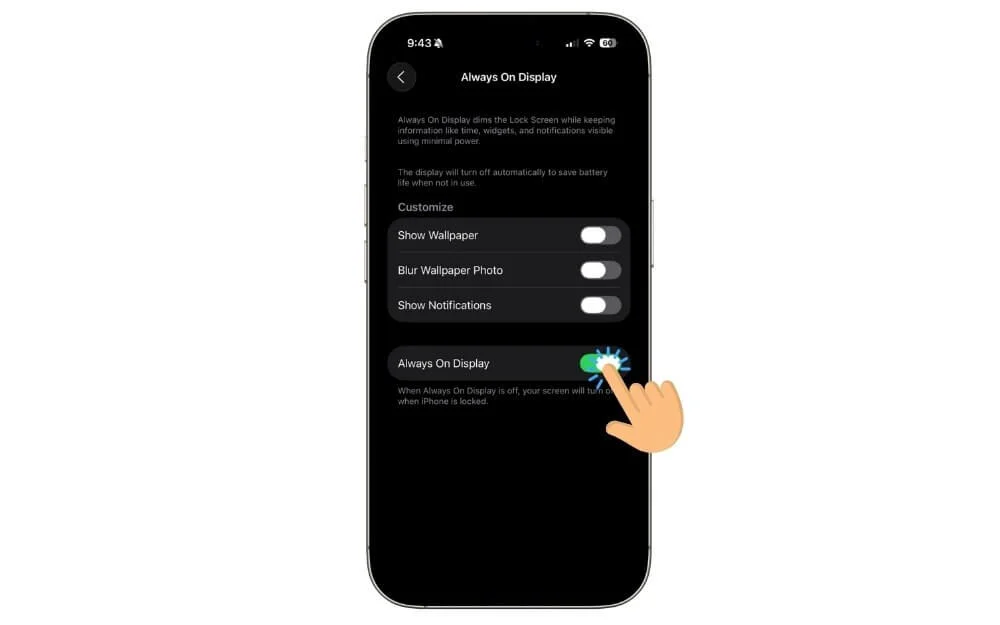
重新安装iOS 26
有时,更新到iOS 26时的小故障会在更新后引起电池排出问题。为了解决此问题,您可以重新安装iPhone上的iOS 26更新。
注意:在重新安装iPhone上的iOS 26更新之前,请备份所有重要文件。
如何在iPhone上重新安装iOS 26:
步骤1 of 3:
使用USB电缆将iPhone连接到Mac。

步骤2共3:
在您的Mac上打开Finder应用程序,在位置选择您的iPhone(例如:Ramesh的iPhone)
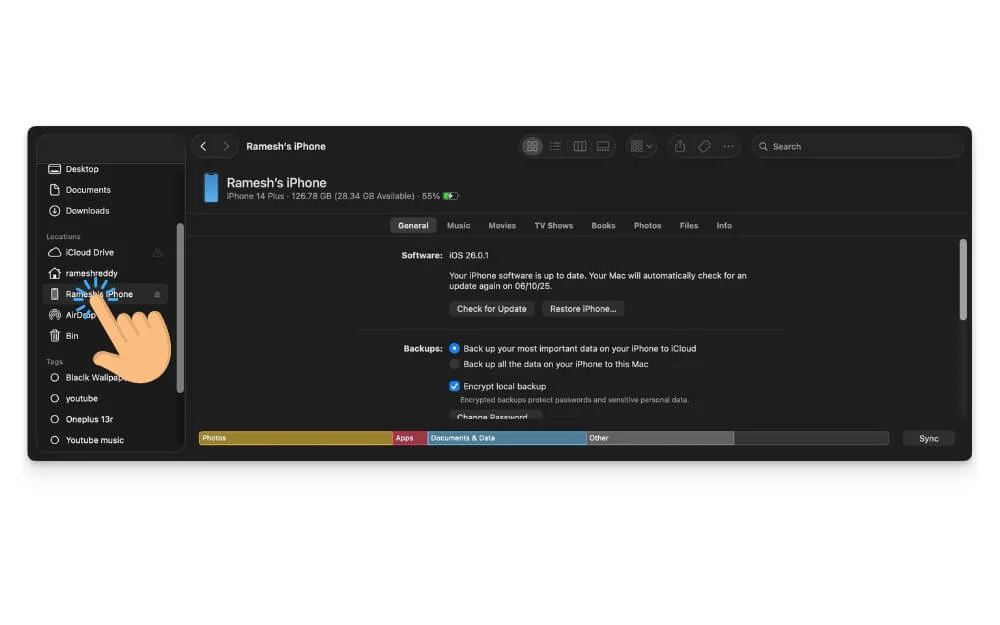
步骤3 of 3:
从这里,点击还原iPhone。从这里开始,请按照屏幕上的说明进行操作。
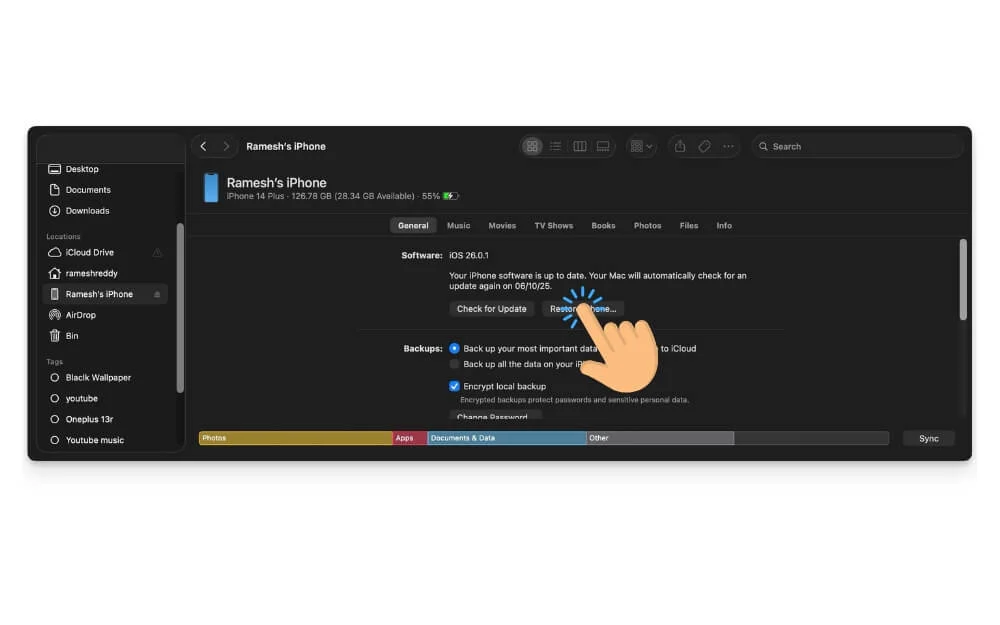
工厂重置您的iPhone
如果这些方法都无法解决iPhone上的电池寿命问题,那么作为最后的手段,请尝试将iPhone重置。这可以删除iPhone中所有不需要的设置,应用程序和所有内容,并创建一个应解决问题的新装置。请记住要备份iPhone上的重要文件,因为出厂重置可以从iPhone中删除所有内容。
如何出厂设置iPhone:
步骤1 of 5:
打开iPhone上的设置应用程序。

步骤2 of 5:
点击一般设置。
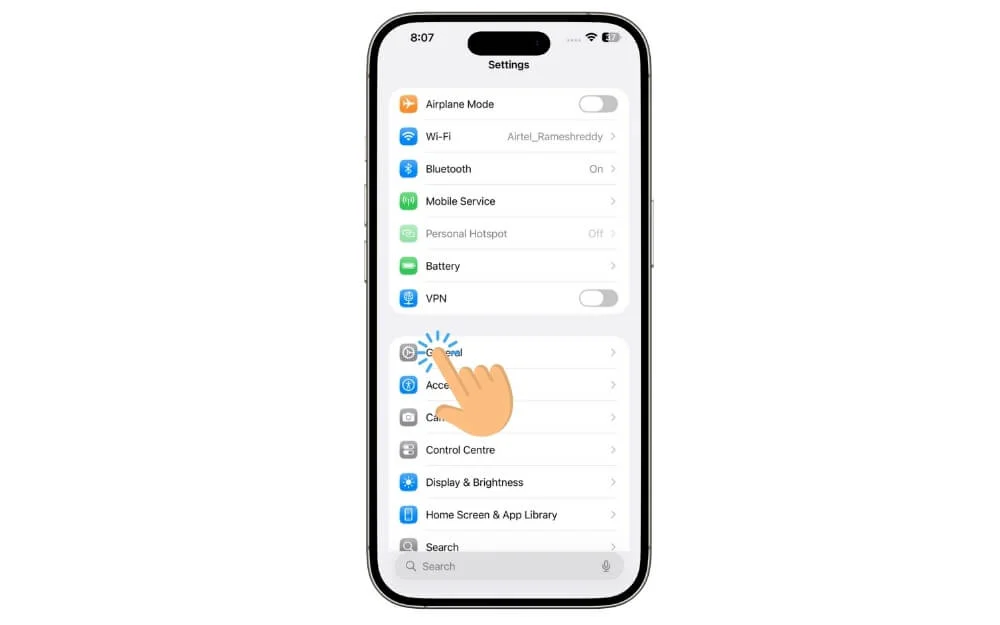
步骤3 of 5:
从这里滚动并选择转移或重置iPhone设置。
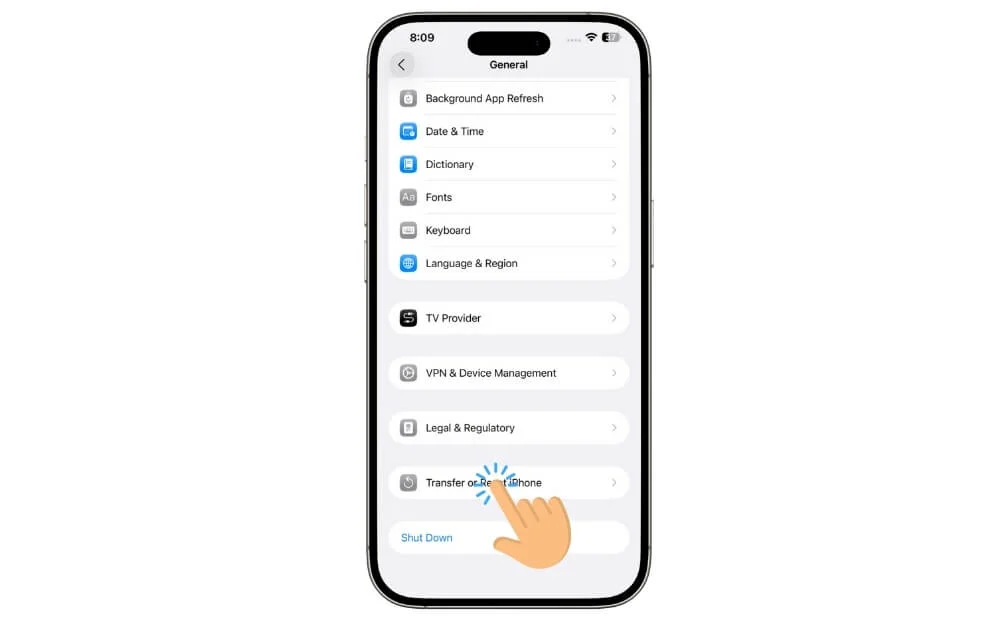
步骤4,共5:
从这里点击擦除所有内容和设置选项。
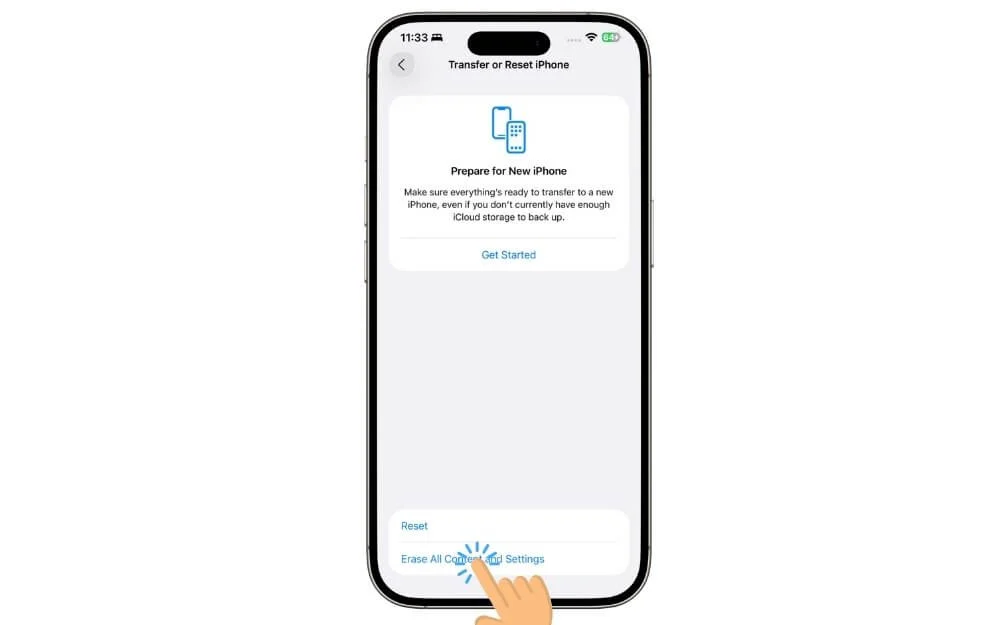
步骤5 of 5:
点击继续选项,然后选择“擦除iPhone设置”。
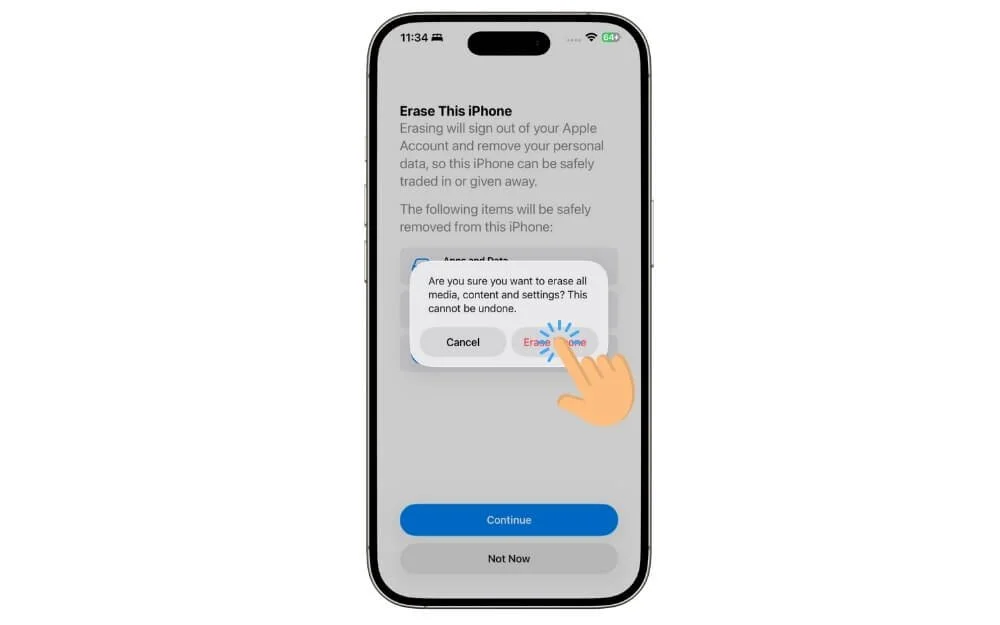
回滚至iOS 18
如果工厂重置也无助于解决该问题,则iOS 26可能会在iPhone上引起电池排出问题。您可以回到iOS 18,然后等到Apple正式解决模型的电池排出问题,然后更新。
如何回滚至iOS 18:
修复iPhone上的电池寿命问题
这些是升级到iOS 26后可以解决iPhone上电池排出问题的简单方法。首先,遵循对大多数人有用的快速修复程序,然后按照快速修复程序不起作用,然后遵循高级故障排除技术。在重置或重新安装iOS 26时,请确保您备份重要文件。希望您发现本指南有帮助。如果即使在出厂设置iPhone或返回iOS 26之后,问题也无法解决,则问题可能与iPhone的硬件和电池有关。您可以预订免费的Apple Genius酒吧预约,并由Apple的技术人员修复。
常见问题解答修复iPhone上电池的排水问题
1。如何检查安装iOS 26后我的iPhone电池健康是否降解?
要检查iPhone上的电池健康,请转到设置>电池>电池健康和充电,从这里,您可以在iPhone上检查电池健康。
2。如何禁用特定应用程序的背景位置使用情况?
在iPhone上打开设置,然后转到隐私和设置,从这里选择“位置服务”,然后关闭iPhone上的位置服务。
3.升级后多长时间我应该期望电池问题稳定?
更新后,您可以等待24-48小时,以使iPhone的电池寿命恢复正常。如果您超出了建议的时间面对电池排出问题,则可以遵循本指南中的方法来解决iPhone上的电池寿命问题。
4。如何检查我的iPhone电池是否需要更换(即电池健康状况)?
没有具体数字;但是,如果电池健康不到70%,苹果建议替换电池。
5。如何禁用或限制5G以节省电池?
要限制iPhone上的5G使用情况,请转到“设置”> Cellular ,然后转到蜂窝数据选项,然后转到语音和数据,然后选择LTE或5 g自动而不是5G 。
